Pernah mengalami ketika sistem server kita mengalami kehabisan ruang untuk menambahkan file atau instalasi suatu paket, ini terjadi juga dengan kasus penulis ketika dulu ketika melakukan setup server dengan Almalinux 8 menggunakan setting default LVMnya tidak memikirkan masak-masak pembagian space untuk partisinya, sehingga akhirnya folder web mengalami kekurangan ruang. Pada kasus penulis ini, /home jauh memiliki banyak ruang dari pada /, padahal file web berlokasi /var/www/html sehingga perlunya menambahkan ruang di folder /
Ketentuan:
a. Mempunyai akses administrator (root)
b. Partisi dalam LVM
c. Backup partisi yang akan di kecilkan (dalam kasus penulis adalah /home)
Tutorial:
1. Melihat struktur partisi LVM , ketik perintah berikut:
terlihat lokasi untuk partisi partisi di mesin kita:
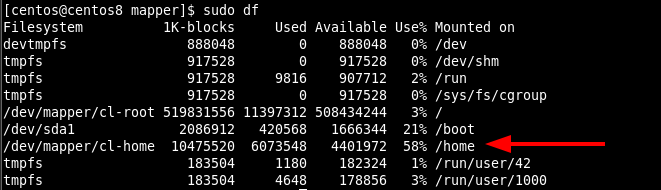
2. /home yang akan kita resize sudah terlihat pathnya, langkah selanjutnya adalah kita unmount dulu, ketik perintah berikut:
3. Setelah berhasil di unmount langkah selanjutnya kita harus menghapus volume tersebut menggunakan lvm, untuk melihat volume apa saja, ketik perintah berikut:
akan tampil semua volume di mesin anda, catat nama volume home, kemudian hapus dengan perintah:
Ada notifikasi ketikkan yes/y lalu enter

4. Mengecilkan partisi
Pada tahap ini kita melakukan pembuatan volume untuk /home dengan ukuran yang lebih kecil, sehingga nanti akan ada sisan yang bisa menambah partisi di /
pertama-tama kita harus mengecek nama volume groupnya:
disini terlihat nama volume group atau VG adalah cl, nama ini bisa berbeda-beda, di almalinux defaultnya adalah almalinux
ketikkan perintah dibawah untuk membuat volume baru untuk /home:
perintah di atas berarti kita membuat volume untuk /home dari volumegroup cl sebesar 5GB, sesuaikan dengan kasusnya saja

5. Partisi sudah terbentuk tapi belum ada formatnya, langkah selanjutnya adalah memformat volume baru tersebut,
lakukan perintah ini untuk mengecek format yang ada:
tertampil:
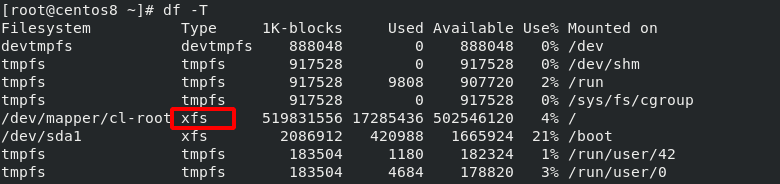
terlihat partisi / atau root menggunakan filesystem xfs, kita format /home dengan filesystem yang sama.
jalankan perintah berikut:
sesuaikan nama device volume sesuai dengan perintah lvdisplay
tertampil:

6. Mount kembali /home
setelah sudah terformat, kita mount ulang ke /home kita jalankan perintah berikut:
file /home yang sebelumnya sudah di backup bisa di restore ke tempatnya
7. Perbesar root
Saatnya menambahkan sisa space yang tidak terpakai hasil dari pengecilan space /home sebelumnya ke /root kita, untuk pertama kali cek path ke logical volume di mesin kita:
akan tampil:

Untuk memperbesar root kita lakukan perintah berikut:
perintah ini dimaksudkan semua volume yang free/tidak terpakai semuanya ditambahkan ke /root kita
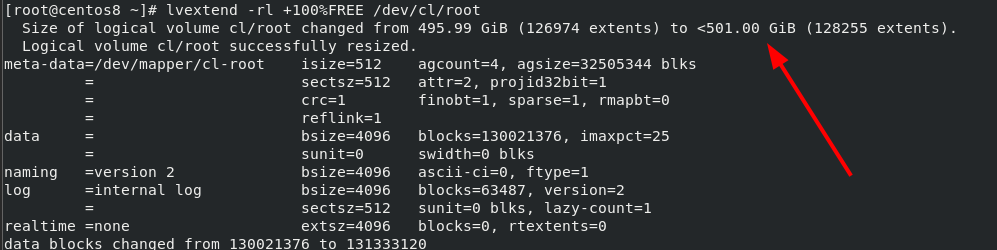
8. Selesai, root kita bertambah
Ketentuan:
a. Mempunyai akses administrator (root)
b. Partisi dalam LVM
c. Backup partisi yang akan di kecilkan (dalam kasus penulis adalah /home)
Tutorial:
1. Melihat struktur partisi LVM , ketik perintah berikut:
Code:
sudo dfterlihat lokasi untuk partisi partisi di mesin kita:
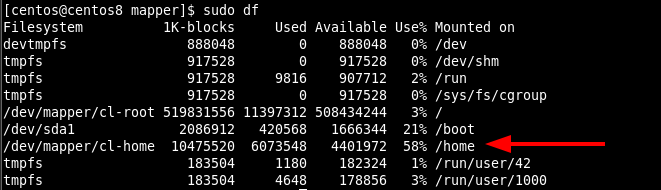
2. /home yang akan kita resize sudah terlihat pathnya, langkah selanjutnya adalah kita unmount dulu, ketik perintah berikut:
Code:
sudo umount /dev/mapper/cl-home3. Setelah berhasil di unmount langkah selanjutnya kita harus menghapus volume tersebut menggunakan lvm, untuk melihat volume apa saja, ketik perintah berikut:
Code:
lvdisplayakan tampil semua volume di mesin anda, catat nama volume home, kemudian hapus dengan perintah:
Code:
lvremove /dev/cl/home <- sesuaikan dengan yang tertera di display volume sebelumnya)Ada notifikasi ketikkan yes/y lalu enter

4. Mengecilkan partisi
Pada tahap ini kita melakukan pembuatan volume untuk /home dengan ukuran yang lebih kecil, sehingga nanti akan ada sisan yang bisa menambah partisi di /
pertama-tama kita harus mengecek nama volume groupnya:
Code:
vgdisplay | grep “VG Name”
VG Name cldisini terlihat nama volume group atau VG adalah cl, nama ini bisa berbeda-beda, di almalinux defaultnya adalah almalinux
ketikkan perintah dibawah untuk membuat volume baru untuk /home:
Code:
$ lvcreate -L +5GB -n home clperintah di atas berarti kita membuat volume untuk /home dari volumegroup cl sebesar 5GB, sesuaikan dengan kasusnya saja

5. Partisi sudah terbentuk tapi belum ada formatnya, langkah selanjutnya adalah memformat volume baru tersebut,
lakukan perintah ini untuk mengecek format yang ada:
Code:
df -Ttertampil:
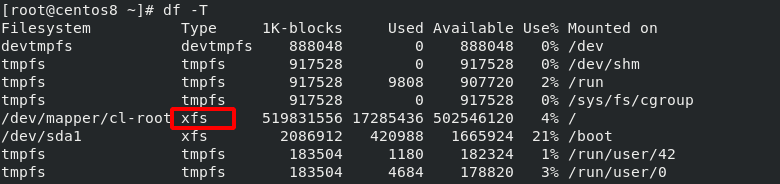
terlihat partisi / atau root menggunakan filesystem xfs, kita format /home dengan filesystem yang sama.
jalankan perintah berikut:
Code:
mkfs.xfs /dev/cl/homesesuaikan nama device volume sesuai dengan perintah lvdisplay
tertampil:

6. Mount kembali /home
setelah sudah terformat, kita mount ulang ke /home kita jalankan perintah berikut:
Code:
mount /dev/cl/homefile /home yang sebelumnya sudah di backup bisa di restore ke tempatnya
7. Perbesar root
Saatnya menambahkan sisa space yang tidak terpakai hasil dari pengecilan space /home sebelumnya ke /root kita, untuk pertama kali cek path ke logical volume di mesin kita:
Code:
$ lvdisplay | grep “LV Path”akan tampil:

Untuk memperbesar root kita lakukan perintah berikut:
Code:
$ lvextend -rl +100%FREE /dev/cl/rootperintah ini dimaksudkan semua volume yang free/tidak terpakai semuanya ditambahkan ke /root kita
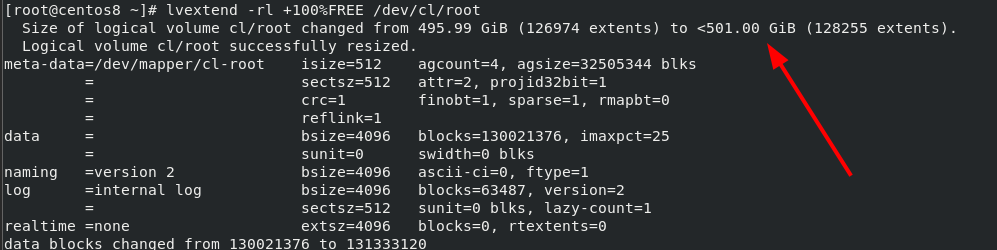
8. Selesai, root kita bertambah

